Windows PowerShell アクティビティでワークフローを作成する
Windows PowerShell ワークフローを作成するには、Visual Studio ツールボックスからアクティビティを選択し、[ワークフロー デザイナー] ウィンドウにドラッグします。 Visual Studio ツールボックスにWindows PowerShellアクティビティを追加する方法については、「Visual Studio ツールボックスへのWindows PowerShellアクティビティの追加」を参照してください。
次の手順では、ユーザー指定のコンピューターのグループのドメインの状態を確認し、まだ参加していない場合はドメインに参加させ、状態を再度確認するワークフローを作成する方法について説明します。
プロジェクトを設定する
Visual Studio ツールボックスへのWindows PowerShell アクティビティの追加の手順に従ってワークフロー プロジェクトを作成し、Microsoft.Powershell.Activities アセンブリと Microsoft.Powershell.Management.Activities アセンブリからツールボックスにアクティビティを追加します。
System.Management.Automation、Microsoft.PowerShell.Activities、System.Management、Microsoft.PowerShell.Management.Activities、および Microsoft.PowerShell.Commands.Management を参照アセンブリとしてプロジェクトに追加します。
ワークフローへのアクティビティの追加
シーケンス アクティビティをワークフローに追加します。
引数の型を指定して名前を付けた
ComputerName引数を作成しますString[]。 この引数は、チェックして参加させるコンピューターの名前を表します。System.Management.Automation.PSCredential 型の名前の
DomainCred引数を作成します。 この引数は、コンピューターをドメインに参加させる権限を持つドメイン アカウントのドメイン資格情報を表します。System.Management.Automation.PSCredential 型の名前の
MachineCred引数を作成します。 この引数は、コンピューター上の管理者が確認して参加する資格情報を表します。Sequence アクティビティ内に ParallelForEach アクティビティを追加します。 ループが配列の要素
ComputerNameを反復処理するように、テキスト ボックスに入力compしますComputerName。Sequence アクティビティを ParallelForEach アクティビティの本文に追加します。 シーケンスの DisplayName プロパティを次の値に
JoinDomain設定します。GetWmiObject アクティビティを JoinDomain シーケンスに追加します。
GetWmiObject アクティビティのプロパティを次のように編集します。
プロパティ 値 クラス "Win32_ComputerSystem" PSComputerName {comp} PSCredential MachineCred GetWmiObject アクティビティの後に、AddComputer アクティビティを JoinDomain シーケンスに追加します。
AddComputer アクティビティのプロパティを次のように編集します。
プロパティ 値 [ComputerName] {comp} DomainCredential DomainCred AddComputer アクティビティの後に、 RestartComputer アクティビティを JoinDomain シーケンスに 追加 します。
RestartComputer アクティビティのプロパティを次のように編集します。
プロパティ 値 [ComputerName] {comp} 資格情報 MachineCred 対象 Microsoft.PowerShell.Commands.WaitForServiceTypes.PowerShell Force True Wait True PSComputerName {""} RestartComputer アクティビティの後に、GetWmiObject アクティビティを JoinDomain シーケンスに追加します。 前の GetWmiObject アクティビティと同じプロパティを編集します。
手順を完了すると、ワークフロー デザイン ウィンドウは次のようになります。
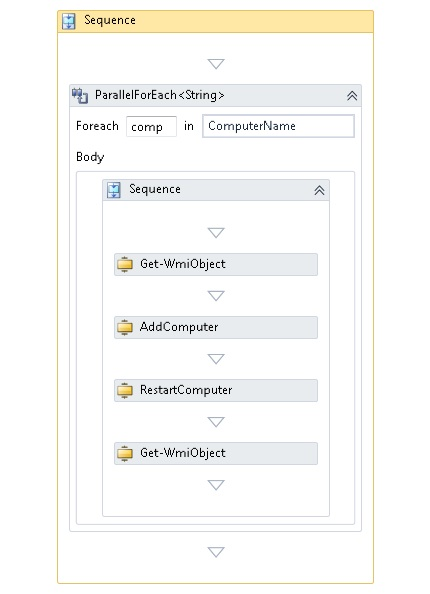
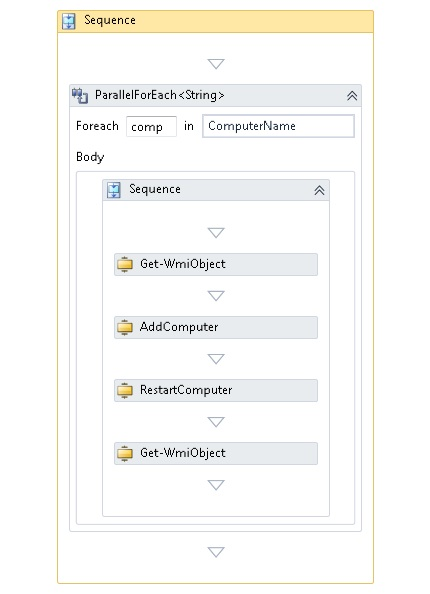 の JoinDomain XAML
の JoinDomain XAML